怎样绑定Office365密钥?激活Office密钥的处理方案。
Office的使用给我们日常办公带来了便利,Office的邮件处理、文件分享、即时消息和可视网络会议等功能都是我们办公中能用到的。现在微软全新推出的Office365 和Office2016具有现代外观和内置协作等工具,我们可以使用Office365 或Office2016在平板电脑、手机和 Web 上随时完成工作,无论身处何处,你都能随时创建精美的文档,深入获取各类信息,从容自信地展示。那么如何绑定Office365密钥?接下来小编给大家总结下激活Office密钥的方法。
1、在本站下载最新版本的office365安装包,下载后双击office365安装包。
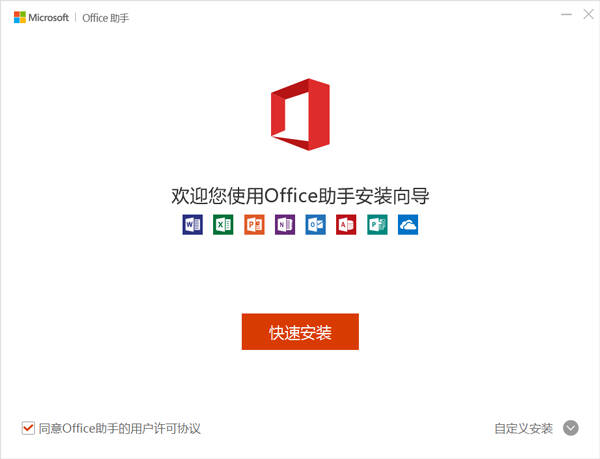
2、手机验证码登录,扫码支付完成获取密钥。
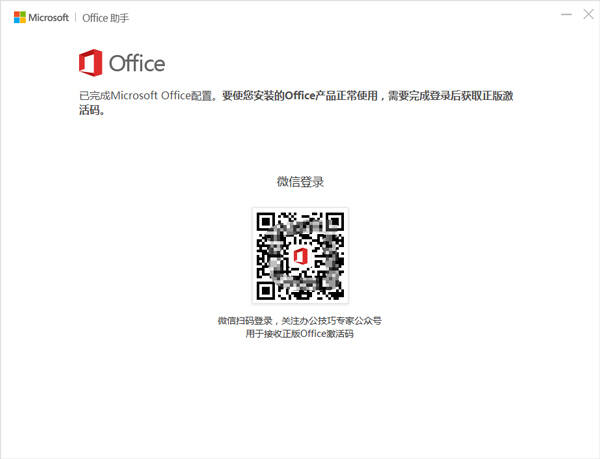
3、在电脑的浏览器打开网址: https://setup.office.com/ 进入页面。
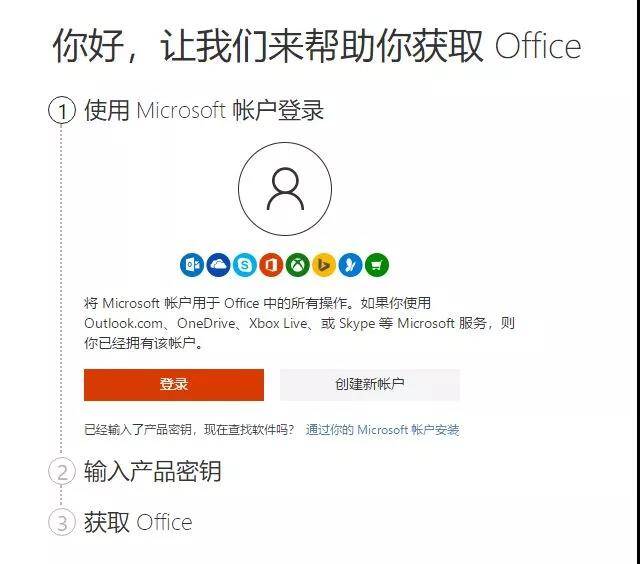
4、已经拥有微软账号的用户可以直接跳到10继续进行,没有微软账户的用户点击创建新账户。
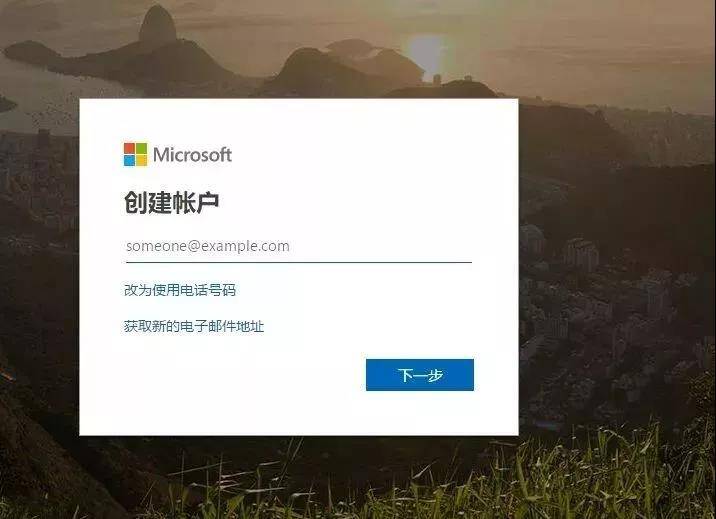
点击创建新账户后跳转到创建账户页面,输入常用的邮箱账号,点下一步。
5、 输入账户密码,点下一步。
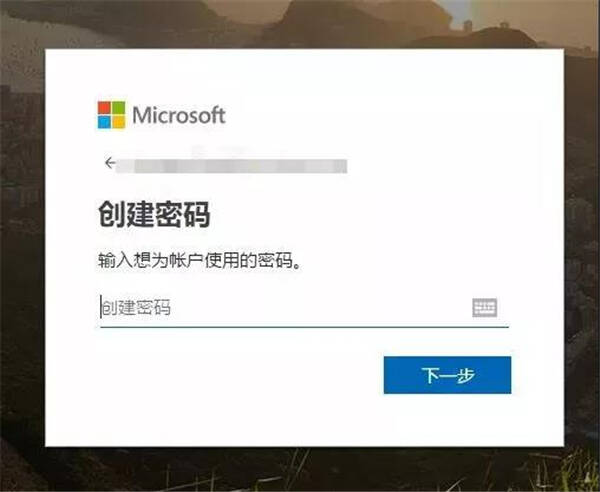
6、输入以下信息后,点下一步。
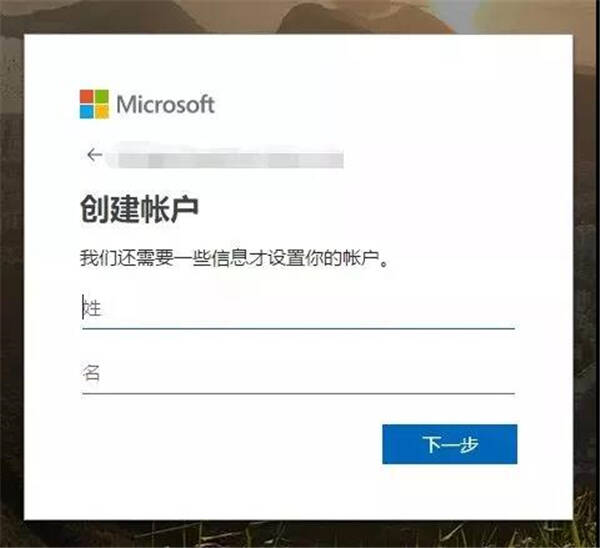
7、等待邮箱收到验证码然后从邮箱中获取验证码,回原页面输入邮箱收到的验证码,点下一步。
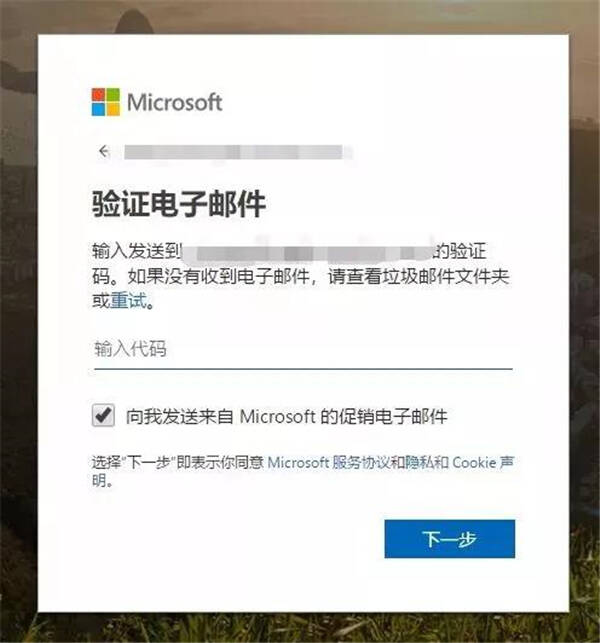
8、 接下来会跳转到验证信息的环节,验证信息共分为三步:
①输入所看到的字符,点击下一步;
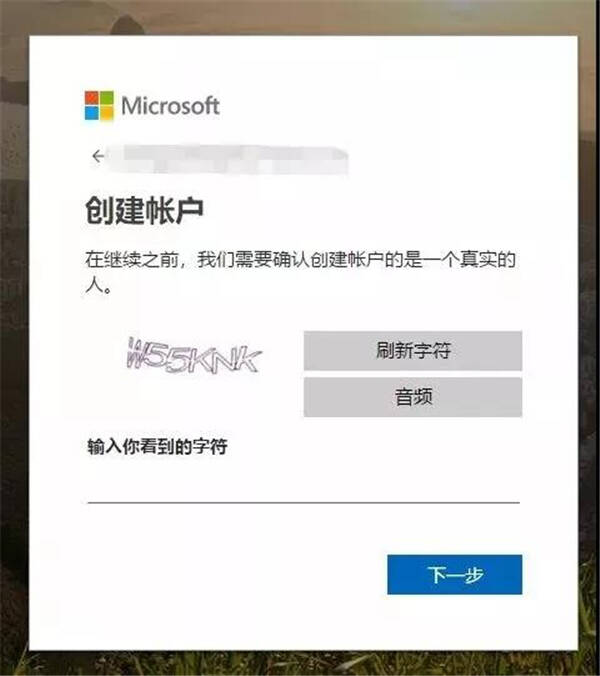
②输入刚刚所创建的微软账号;
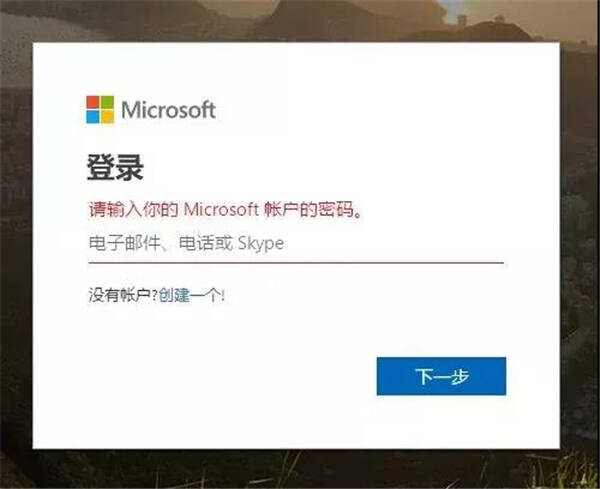
③ 输入密码,点击登录;
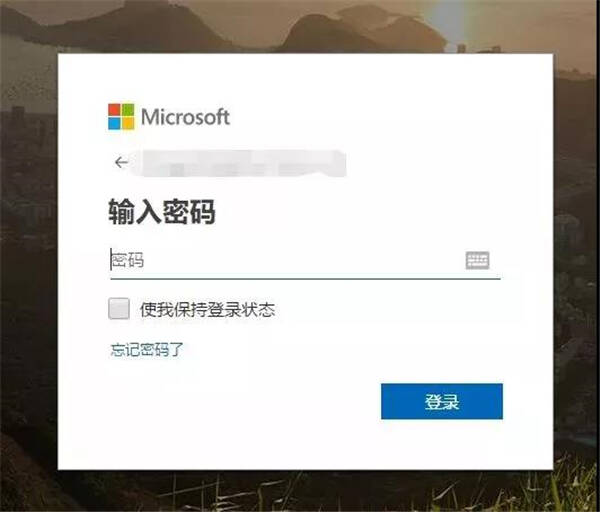
9、 登录后就完成创建了,接下来你会看到如下页面。
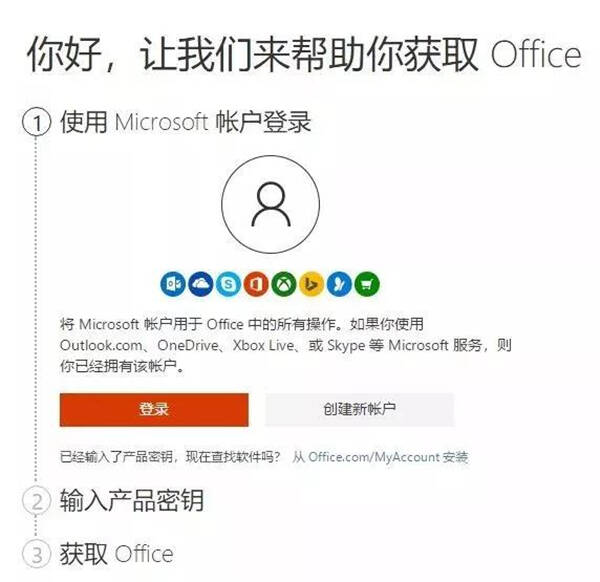
10、输入账户密码。
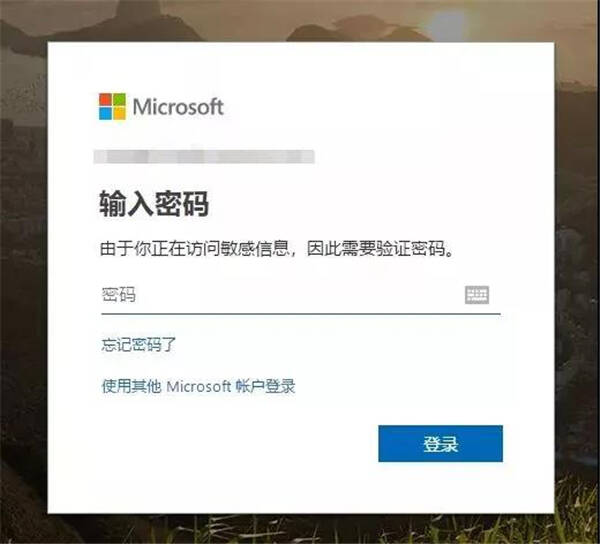
11、把微信公众号获取的"Office产品激活密钥"复制粘贴到输入框中。选择国家,语言,然后点下一步。
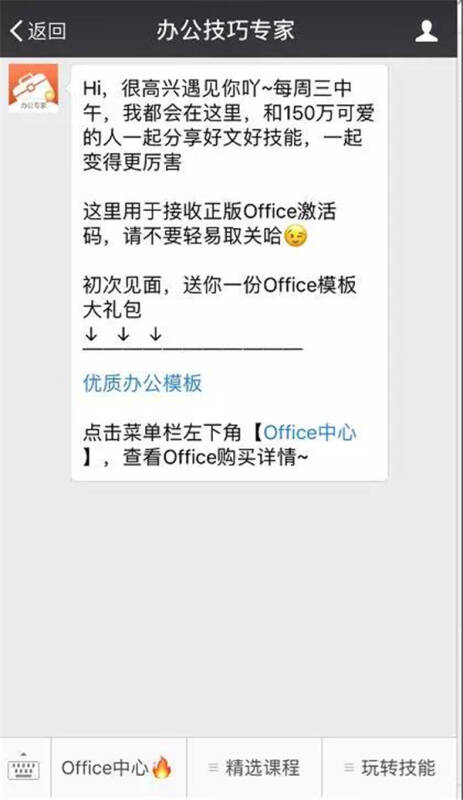
激活Office密钥的方法
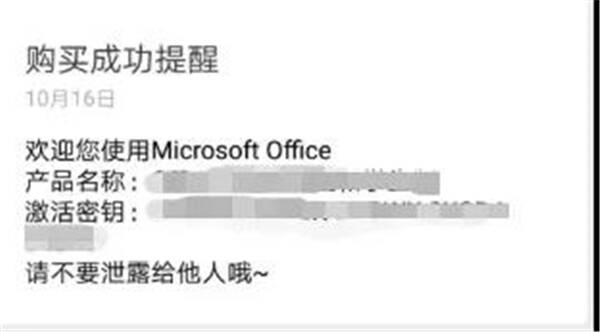
激活Office密钥的方法
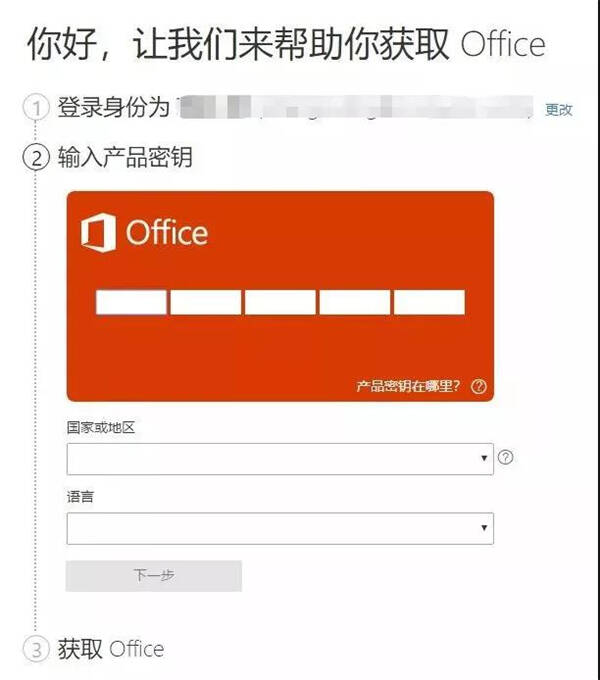
12、确认登录身份是否正确,确认是否开启自动续订,确认无误后,点下一步。
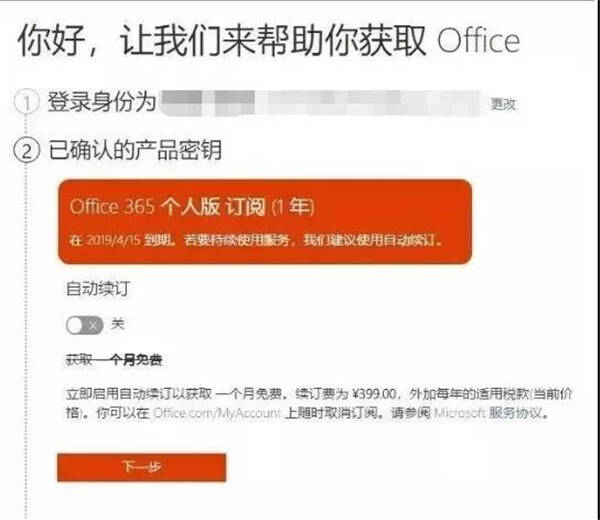
13、 确认登录身份和产品类型是否正确,确认无误后,点下一步。
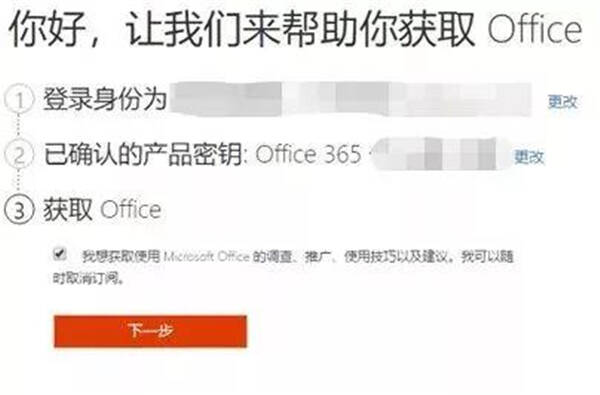
14、 跳转此页面以后就是绑定成功,然后点安装。
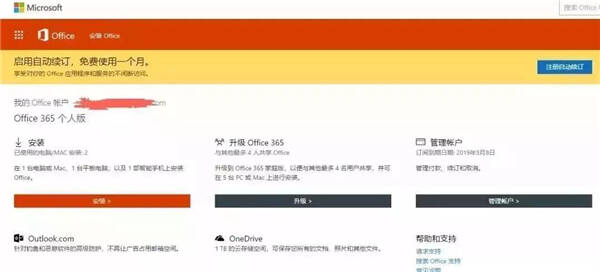
15、 安装完成之后,回到桌面,点击鼠标右键,新建word。
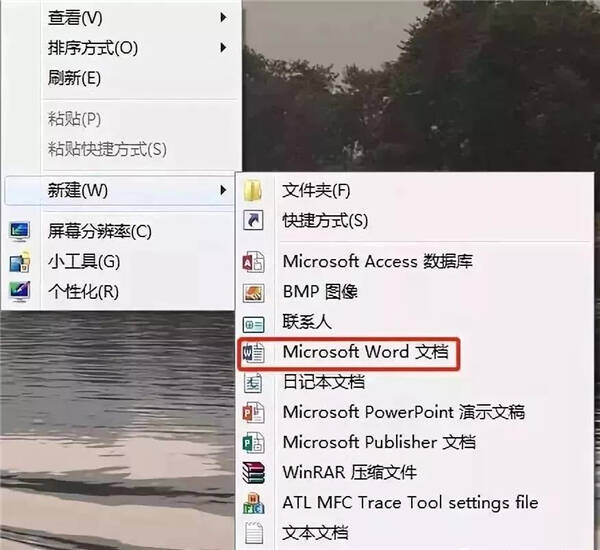
16、 打开word会弹出框如图所示,然后点击登录。
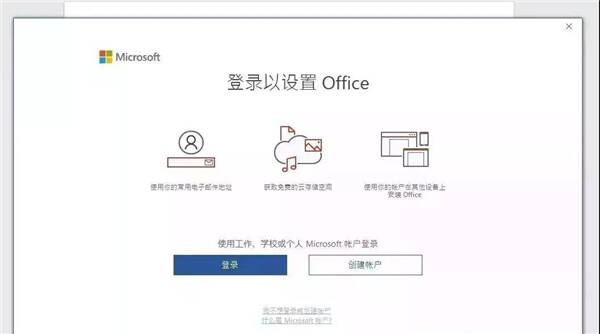
17、输入绑定密钥的微软账号。
18、 输入密码,登录完成以后,便可正常使用。
以上就是小编跟大家分享的关于激活Office密钥的方法,希望能帮助到大家。
2022-05-09 21:32:34


